
Použití profilů k přizpůsobení vzhledu oken Terminálu na Macu
Profily můžete použít k přizpůsobení barev, písem, stylu kurzoru, pozadí a dalších prvků oken Terminálu. Profil je sbírka nastavení stylů a parametrů chování okna Terminálu.
Terminál se dodává se sadou předdefinovaných profilů zvaných výchozí profily. Kromě nich můžete vytvářet také své vlastní profily.
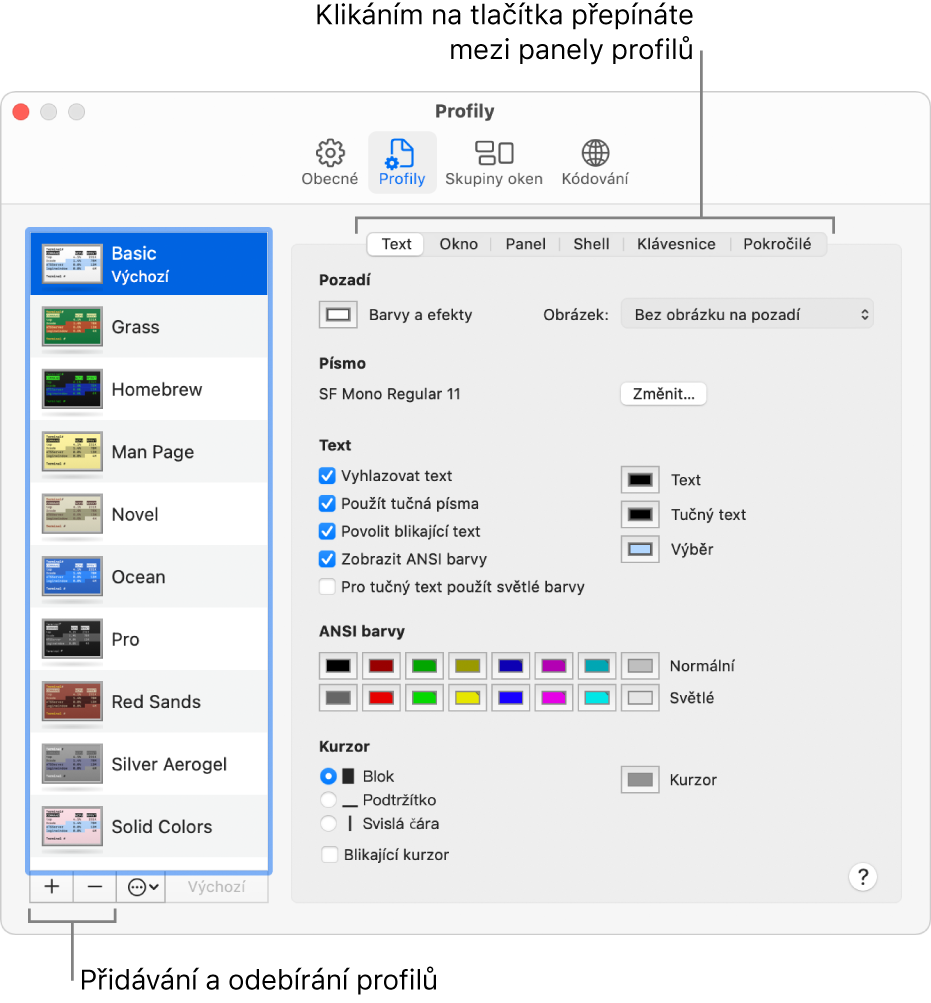
Vytvoření nového profilu a úprava existujícího prfilu
V aplikaci Terminál
 na vašem Macu vyberte Terminál > Předvolby a potom klikněte na Profily.
na vašem Macu vyberte Terminál > Předvolby a potom klikněte na Profily.Proveďte některou z následujících akcí:
Vytvoření nového profilu: Pod seznamem profilů klikněte na tlačítko Přidat
 a zadejte název nového profilu.
a zadejte název nového profilu.Úprava stávajícího profilu: Vyberte profil, který chcete upravit.
Vyberte nastavení nového profilu:
Text: Změna barev, písem, textu, pozadí a stylu kurzoru.
Okno: Změna nastavení zobrazení okna včetně názvu, velikosti a historie.
Panel: Změna nastavení zobrazení panelu včetně názvu panelu a názvu procesu.
Shell: Změna nastavení chování při spuštění a ukončení.
Klávesnice: Změna nastavení funkčních kláves, klávesy Alt a alternativní obrazovky.
Pokročilé: Změna nastavení typu terminálu (terminfo), vstupu, chování upozornění a mezinárodních kódování.
Přejmenování profilu
V aplikaci Terminál
 na vašem Macu vyberte Terminál > Předvolby a potom klikněte na Profily.
na vašem Macu vyberte Terminál > Předvolby a potom klikněte na Profily.Dvakrát klikněte na název profilu, který chcete přejmenovat.
Zadejte nový název a potom stiskněte Return.
Zkopírování profilu
V aplikaci Terminál
 na vašem Macu vyberte Terminál > Předvolby a potom klikněte na Profily.
na vašem Macu vyberte Terminál > Předvolby a potom klikněte na Profily.Vyberte profil, který chcete zkopírovat.
Klikněte na místní nabídku Akce
 a pak vyberte Duplikovat profil.
a pak vyberte Duplikovat profil.Zadejte název kopie profilu a pak stiskněte Return.
Odstranění profilu
V aplikaci Terminál
 na vašem Macu vyberte Terminál > Předvolby a potom klikněte na Profily.
na vašem Macu vyberte Terminál > Předvolby a potom klikněte na Profily.Vyberte profil, který chcete odstranit.
Klikněte na tlačítko Odebrat
 pod seznamem profilů.
pod seznamem profilů.
Obnova předdefinovaných profilů okna Terminálu
Pokud jste odstranili nebo změnili kterýkoli předdefinovaný profil dodaný s Terminálem, můžete výchozí profily vrátit zpět na seznam profilů s původním nastavením. Obnovit můžete jen celou sadu předdefinovaných profilů najednou. Nelze obnovit jednotlivé profily.
Pokud jste některý předdefinovaný profil upravili a chcete úpravy uložit, musíte profil přejmenovat dříve, než obnovíte předdefinované profily. Obnovení přepíše nastavení všech předdefinovaných profilů.
V aplikaci Terminál
 na vašem Macu vyberte Terminál > Předvolby a potom klikněte na Profily.
na vašem Macu vyberte Terminál > Předvolby a potom klikněte na Profily.Klikněte na místní nabídku Akce
 a pak vyberte Obnovit výchozí profily.
a pak vyberte Obnovit výchozí profily.